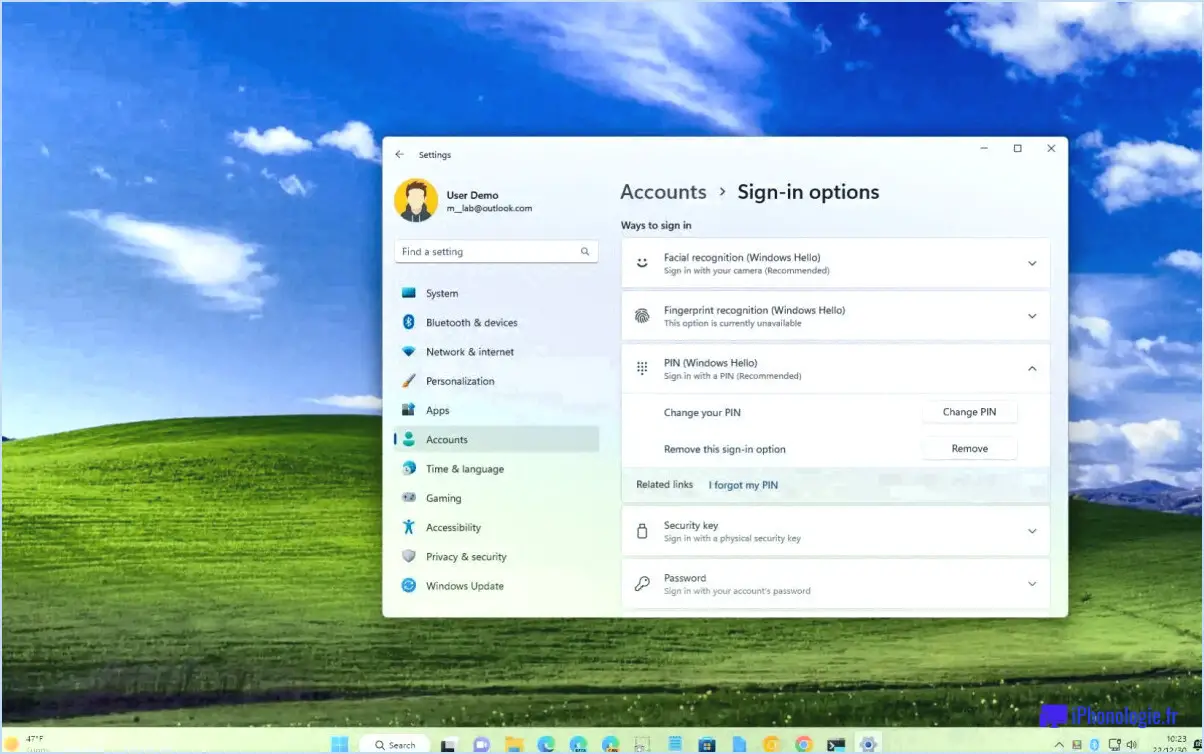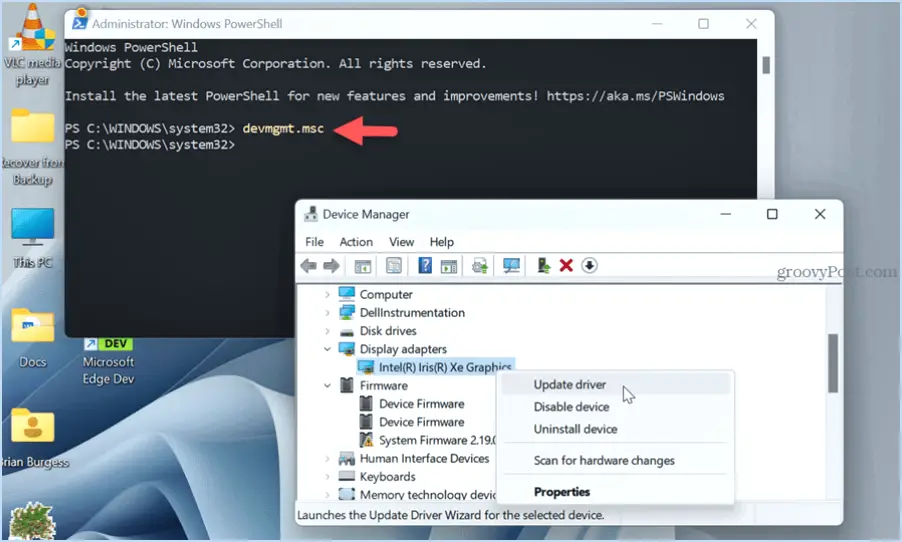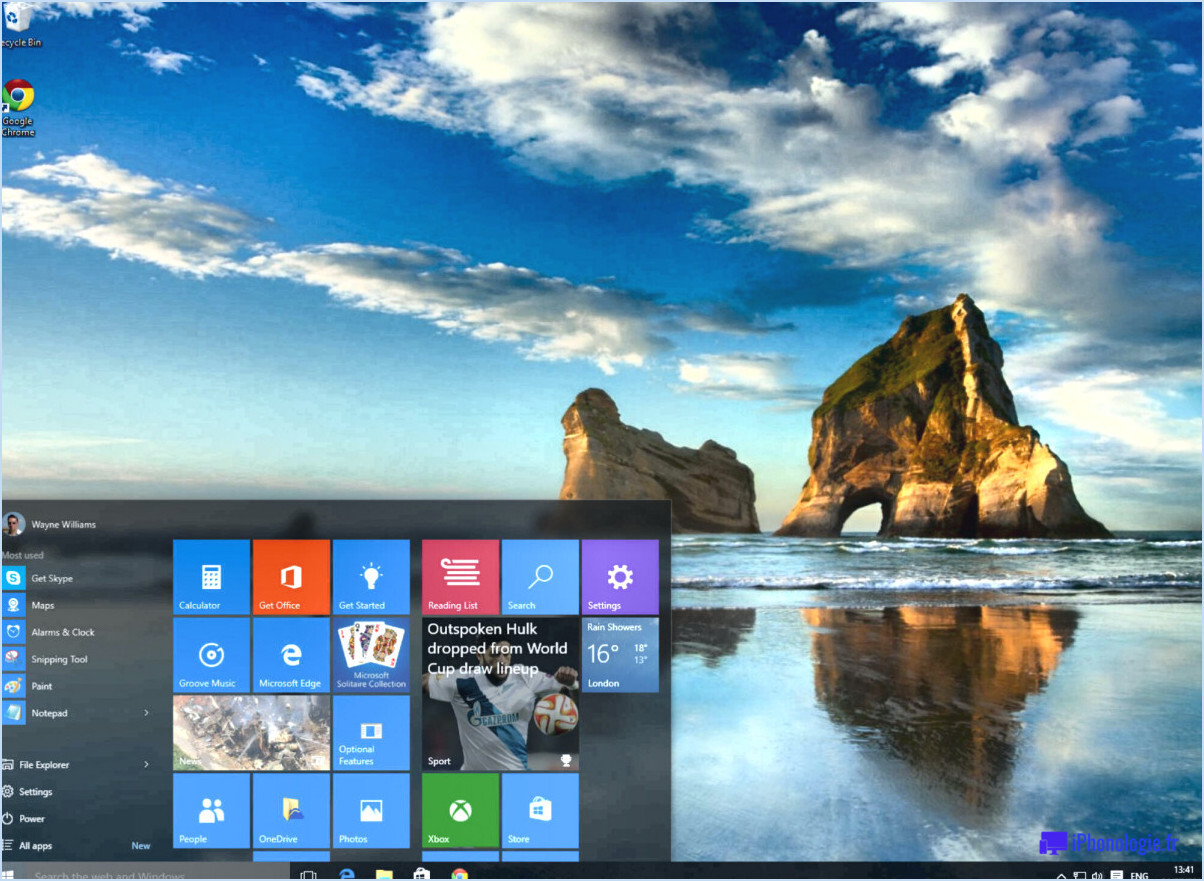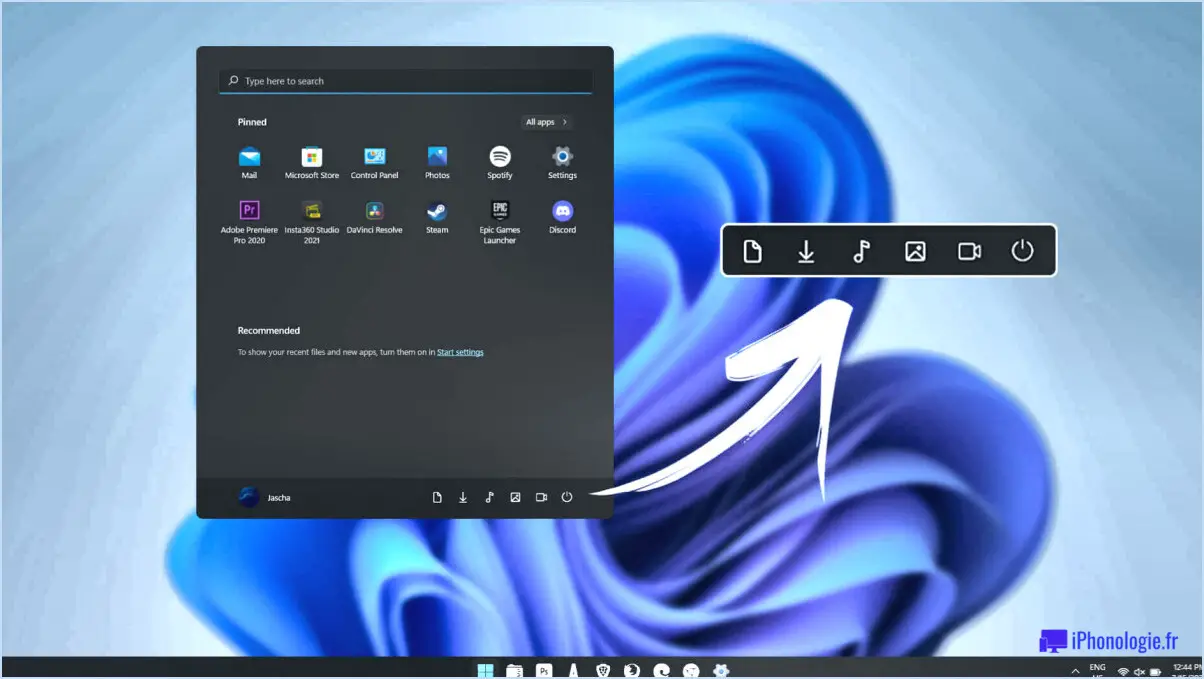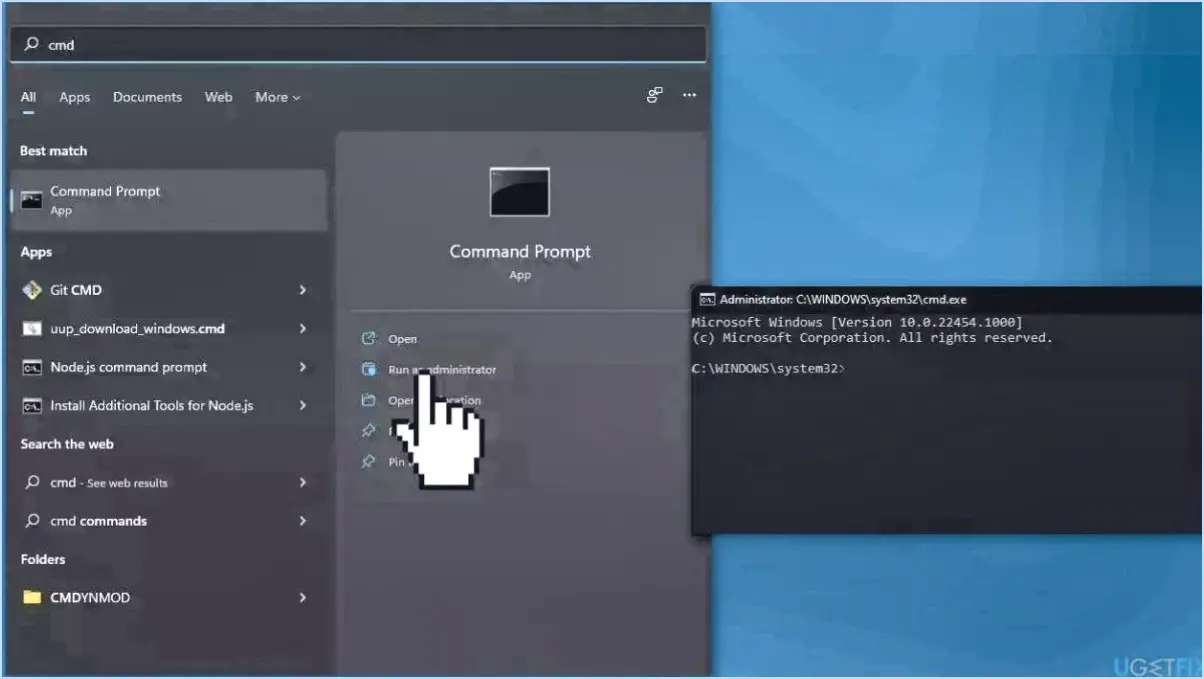Comment désactiver le touchpad et le clavier sur mon ordinateur portable windows 10?
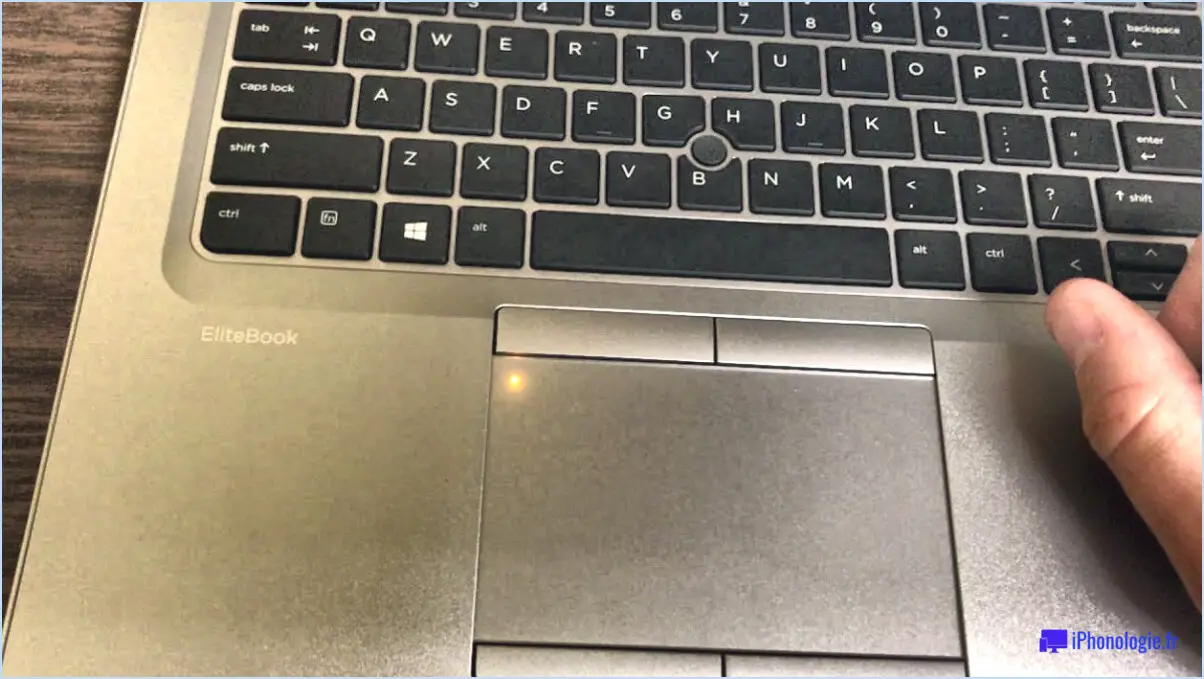
Pour désactiver le pavé tactile et le clavier sur votre ordinateur portable Windows 10, vous pouvez suivre les étapes suivantes :
- Ouvrez le gestionnaire de périphériques : Appuyez sur la touche Windows + X de votre clavier et sélectionnez "Gestionnaire de périphériques" dans le menu qui s'affiche.
- Développez la section "Souris et autres périphériques de pointage" : Dans la fenêtre Gestionnaire de périphériques, localisez la catégorie "Souris et autres périphériques de pointage" et cliquez sur la flèche située à côté pour développer la section.
- Désactivez le pavé tactile : Cliquez avec le bouton droit de la souris sur le périphérique à pavé tactile répertorié sous "Souris et autres périphériques de pointage" et sélectionnez "Désactiver" dans le menu contextuel. Une boîte de dialogue de confirmation peut apparaître, vous demandant de confirmer l'action. Cliquez sur "Oui" pour désactiver le pavé tactile.
- Désactivez le clavier : Pour désactiver le clavier, développez la section "Claviers" dans le gestionnaire de périphériques. Cliquez avec le bouton droit de la souris sur le périphérique clavier et sélectionnez "Désactiver" dans le menu. Confirmez l'action si vous y êtes invité.
- Vous pouvez également utiliser les touches de fonction : De nombreux ordinateurs portables disposent de touches de fonction dédiées qui vous permettent de désactiver le pavé tactile et le clavier. Recherchez une touche dont l'icône ressemble à celle d'un pavé tactile ou d'un clavier, généralement identifiée par "Fn" ou une abréviation similaire. Appuyez sur la touche Fn en même temps que sur la touche de fonction correspondante (par exemple, Fn + F9) pour activer/désactiver le pavé tactile ou le clavier.
- Utiliser des périphériques externes : Si vous souhaitez désactiver définitivement le pavé tactile et le clavier intégrés de votre ordinateur portable, vous pouvez connecter une souris et un clavier externes à votre ordinateur portable. Windows donnera automatiquement la priorité aux périphériques externes par rapport aux périphériques intégrés, les désactivant de fait.
N'oubliez pas que les étapes peuvent varier légèrement en fonction du modèle et du fabricant de l'ordinateur portable. Si vous rencontrez des difficultés ou si vous ne trouvez pas les options spécifiques mentionnées, consultez le manuel d'utilisation de votre ordinateur portable ou le site web du fabricant pour obtenir des instructions plus détaillées.
Comment désactiver le pavé tactile dans Windows 10?
Pour désactiver le pavé tactile dans Windows 10, procédez comme suit :
- Ouvrez le menu Démarrer et tapez "pavé tactile".
- Cliquez sur l'option "pavé tactile" qui apparaît dans les résultats de la recherche.
- Dans la barre de recherche de la fenêtre des paramètres, tapez "gérer le pavé tactile".
- Cliquez sur l'option "Gérer les paramètres du pavé tactile".
- La fenêtre "Propriétés du pavé tactile" s'ouvre.
- Dans la section "Général", repérez l'option "Mode TouchPad".
- Réglez le "Mode TouchPad" sur "off".
- Enfin, cliquez sur le bouton "Appliquer" pour enregistrer vos modifications.
En suivant ces étapes, vous serez en mesure de désactiver le pavé tactile sur votre appareil Windows 10 et d'utiliser une souris externe ou d'autres périphériques d'entrée à la place.
Pourquoi ne puis-je pas désactiver le pavé tactile de mon ordinateur portable?
Si vous ne parvenez pas à désactiver le pavé tactile de votre ordinateur portable, plusieurs facteurs peuvent être à l'origine du problème. Prenez en compte les conseils suivants pour dépanner et résoudre le problème :
- Paramètres du pilote : Vérifiez les paramètres du pavé tactile dans le Panneau de configuration ou les Préférences système. Recherchez les options permettant de désactiver le pavé tactile ou de régler sa sensibilité.
- Touche de fonction : De nombreux ordinateurs portables disposent d'une combinaison de touches de fonction (par exemple, Fn + F9) permettant d'activer ou de désactiver le pavé tactile. Essayez d'appuyer sur les touches appropriées pour activer ou désactiver le pavé tactile.
- Conflits logiciels : Assurez-vous que les logiciels ou pilotes tiers n'entrent pas en conflit avec les paramètres de votre pavé tactile. Mettez à jour ou désinstallez toute application suspecte.
- Problème matériel : Si aucune des solutions logicielles ne fonctionne, il se peut qu'il y ait un problème matériel. Contactez le fabricant de l'ordinateur portable ou un technicien professionnel pour obtenir de l'aide.
N'oubliez pas de consulter le manuel d'utilisation de votre ordinateur portable pour obtenir des instructions spécifiques adaptées à votre modèle d'appareil.
Quelle touche de fonction permet de désactiver le pavé tactile?
Pour désactiver le pavé tactile, vous pouvez utiliser la touche de fonction de votre clavier. La touche de fonction spécifique qui désactive le pavé tactile varie en fonction de la marque et du modèle de l'ordinateur. Voici quelques touches de fonction courantes utilisées pour désactiver le pavé tactile :
- Fn + F9: Cette combinaison de touches est souvent utilisée pour désactiver ou activer le pavé tactile sur de nombreux ordinateurs portables.
- Fn + F6: Certains ordinateurs portables utilisent cette combinaison pour activer ou désactiver le pavé tactile.
- Fn + F5: Une autre combinaison de touches de fonction qui peut être utilisée pour désactiver ou activer le pavé tactile sur certains ordinateurs portables.
N'oubliez pas d'appuyer sur la touche "Fn" en même temps que sur la touche de fonction désignée pour activer la fonction de basculement du pavé tactile. Consultez le manuel d'utilisation de votre ordinateur portable ou le site web du fabricant pour obtenir des instructions spécifiques à votre appareil.
Comment désactiver le verrouillage de mon pavé tactile?
Pour désactiver le verrouillage du pavé tactile sur votre ordinateur de bureau, procédez comme suit :
- Appuyez sur le bouton d'alimentation pour allumer votre ordinateur.
- Touchez le haut du pavé tactile pendant environ trois secondes pour envoyer un signal qui désactive le verrouillage du pavé tactile.
- Appuyez à nouveau sur le bouton d'alimentation pour éteindre l'ordinateur.
Lorsque vous effectuez l'une ou l'autre de ces actions, le voyant d'état Verrouillage du pavé tactile s'active et s'affiche à l'écran pendant environ 20 secondes.
En suivant ces étapes, vous pouvez facilement désactiver le verrouillage du pavé tactile sur votre bureau et reprendre le contrôle total de votre ordinateur.
Pourquoi mon clavier ne se désactive-t-il pas?
Plusieurs raisons peuvent expliquer pourquoi votre clavier ne se désactive pas. Voici quelques causes potentielles à prendre en compte :
- Problèmes de capuchon de clavier: Assurez-vous que les capuchons de touches sont correctement placés sur le clavier. Des capuchons mal alignés ou desserrés peuvent affecter la fonctionnalité des touches.
- Clés manquantes ou volées: Si certaines touches ne fonctionnent pas, il se peut qu'elles aient été perdues ou volées. Vérifiez si des touches sont physiquement absentes de votre clavier.
- Mauvaise utilisation et surutilisation: L'utilisation continue et excessive du clavier peut entraîner une usure et une détérioration, ce qui se traduit par une réduction des fonctionnalités au fil du temps.
- Mains sèches: Des mains sèches peuvent affecter la conductivité entre vos doigts et le clavier, entraînant un manque de réactivité des touches. Pensez à hydrater vos mains ou à utiliser une lotion pour les mains.
- Conflit de pilote NTLM: Dans le cas du .NET Framework 4.5, la désactivation du clavier peut être causée par un problème avec le pilote NTLM. Ce conflit peut survenir en raison d'une incompatibilité entre votre système et le processus d'authentification de Microsoft.
Pour résoudre ces problèmes, vérifiez le bon alignement des capuchons de touches, remplacez les touches manquantes si nécessaire, pratiquez une utilisation modérée du clavier, gardez vos mains hydratées et envisagez de demander une assistance technique pour tout conflit avec le pilote NTLM.
Existe-t-il un bouton permettant d'éteindre le clavier?
Oui, il existe des options pour désactiver le clavier de votre ordinateur. Vous pouvez utiliser le bouton d'alimentation ou la touche Fn à cette fin. La touche Fn est généralement située dans le coin inférieur gauche du clavier. Pour désactiver le clavier, appuyez sur Fn+Fn, puis utilisez votre souris pour sélectionner "Désactiver le clavier". Ces méthodes vous permettent de désactiver temporairement le clavier, ce qui vous donne la possibilité d'utiliser d'autres méthodes de saisie si vous le souhaitez.
Quel est le raccourci pour activer le pavé tactile sur un ordinateur portable?
Pour activer le pavé tactile sur votre ordinateur portable, vous pouvez utiliser un raccourci clavier pratique. En appuyant simultanément sur les touches "Windows + F5", vous pouvez accéder à la commande "Ft_page", qui vous permet de modifier les paramètres par défaut du pavé tactile. Ce raccourci constitue un moyen rapide et direct d'activer votre pavé tactile sans avoir recours à des solutions de contournement ou à des logiciels tiers. En utilisant cette méthode, vous pouvez retrouver toutes les fonctionnalités et profiter de la commodité d'interagir avec votre ordinateur portable à l'aide du pavé tactile.